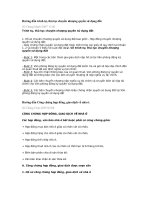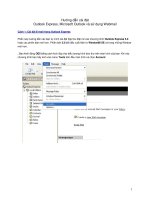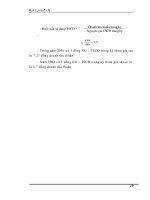Hướng dẫn cài ns2 34 lên ubuntu 10 04 sử dụng vmware workstation 7 1
Bạn đang xem bản rút gọn của tài liệu. Xem và tải ngay bản đầy đủ của tài liệu tại đây (313.59 KB, 7 trang )
Huong dan cai ns2.34 len ubuntu 10.04 su dung
vmware workstation 7.1
B1 : Chuẩn bị
Tải Vmware workstation 7.1.1
/>2/100005341/software/system/vmware/VMware-workstation-full-7.1.1282343.exe
Tải ubuntu 10.04
/>Tải bộ cài ns-allinone-2.34 từ
/>B2 : Cài đặt Vmware workstation sử dụng một trong số các key sau :
Fg5wu-ame01-m80hy-37pxg-nzryd
yv1hr-6hz1q-48egy-aqy7z-ypr8f
fy3n8-dtg80-m813q-54w7v-nfrc4
yg3ja-ddxeq-08e2q-j6met-zlr94
B3 : Cài đặt ubuntu 10.04 lên Vmware
Chọn File\New\Virtual Machine và chọn đường dẫn đến file ubuntu 10.4 sau đó
tiến hành cài đặt.
B4 : Cài đặt NS2.34 lên máy ảo ubuntu
Copy file ns-allinone-2.34.tar.gz tải được ở trên vào thư mục home.
Trên thanh công cụ của Ubuntu chọn Application\Accessories\Terminal
Gõ các lệnh sau trong quá trình cài đặt nó có hỏi Y/N thì cứ chọn Y :
$ tar -xzvf ns-allinone-2.34.tar.gz
$ cd ns-allinone-2.34
$ sudo apt-get install build-essential autoconf automake libxmu-dev gcc-4.3
$ sudo apt-get install xgraph ygraph
Thu nhỏ cửa sổ Terminal xuống ta vào home folder
Tìm đường dẫn đến file Makefile.in : ns-allinone-2.34/otcl-1.13/Makefile.in
Nháy đúp vào file. Trong cửa số hiện ra tìm đến dòng
CC= @CC@ và sửa thành CC= gcc-4.3
Đóng cửa số này lại và bật trở lại cửa số Terminal đánh lệnh :
$ ./install
Tiếp theo là bước thiết lập biến môi trường
Đánh vào cửa sổ terminal lệnh
$ gedit ~/.bashrc
Trong cửa sổ hiện ra ta thêm các dòng sau vào cuối file
Lưu ý đổi tên /your/path thành đường dẫn đến thư mục ns-allinone của máy
bạn ví dụ /home/duongpdong
# LD_LIBRARY_PATH
OTCL_LIB=/your/path/ns-allinone-2.34/otcl-1.13
NS2_LIB=/your/path/ns-allinone-2.34/lib
X11_LIB=/usr/X11R6/lib
USR_LOCAL_LIB=/usr/local/lib
export LD_LIBRARY_PATH=$LD_LIBRARY_PATH:$OTCL_LIB:
$NS2_LIB:$X11_LIB:$USR_LOCAL_LIB
# TCL_LIBRARY
TCL_LIB=/your/path/ns-allinone-2.34/tcl8.4.18/library
USR_LIB=/usr/lib
export TCL_LIBRARY=$TCL_LIB:$USR_LIB
# PATH
XGRAPH=/your/path/ns-allinone-2.34/bin:/your/path/ns-allinone2.34/tcl8.4.18/unix:/your/path/ns-allinone-2.34/tk8.4.18/unix
NS=/your/path/ns-allinone-2.34/ns-2.34/
NAM=/your/path/ns-allinone-2.34/nam-1.14/
PATH=$PATH:$XGRAPH:$NS:$NAM
Ấn Ctrl+S lưu lại file và thoát ra.
Tiếp theo gõ lệnh sau để đường dẫn được nạp ngay lập tức.
$ source ~/.bashrc
Thế là xong. Ta gõ lệnh sau để kiểm tra
$ ns
Ký tự “%” xuất hiện tức là đã thành công. Ta gõ exit để thoát.
Tùy chọn : chạy validation để kiểm tra bộ cài có lỗi hay không gõ lệnh
$ cd ns-2.34
$ ./validate
Vậy là đã hoàn tất việc cài xong NS-2.34.
Enjoy !
Bạn có thể chạy thử một số ví dụ để kiểm tra :
Chạy Thử NS:
– Mở Terminal
– di chuyển vào thư mục ex bằng lệnh sau : cd ~/ns-allinone-2.34/ns2.34/tcl/ex
– Chạy thử nghiệm file tcpapp.tcl :
ns tcpapp.tcl
Lỗi hay gặp khi cài trên Ubuntu là lỗi:
otcl.o: In function `Otcl_Init':
/home/user/Desktop/ns-allinone-2.34/otcl-1.13/otcl.c:2284: undefined
reference to `__stack_chk_fail_local'
ld: libotcl.so: hidden symbol `__stack_chk_fail_local' isn't defined
ld: final link failed: Nonrepresentable section on output
make: *** [libotcl.so] Error 1
otcl-1.13 make failed! Exiting ...
See for problems
Lỗi này xuất hiện do file config của otcl sử dụng nhầm linker (ld thay vì gcc).
Sửa bằng cách edit file otcl-1.13/configure trong thư mục ns-allinone-2.34
sửa dòng 6304 từ
SHLIB_LD="ld -shared"
thành
SHLIB_LD="gcc -shared"
Xoá thư mục ns-allinone-2.34 ở ngoài Desktop và sửa file cofigure và thực hiện
lại từ bước đầu là ok!